php小編子墨為大家帶來瞭如何安裝Microsoft Edge瀏覽器外掛程式的指南。 Microsoft Edge是一款功能強大的瀏覽器,透過安裝外掛程式可進一步擴充其功能並提升使用者體驗。在本指南中,我們將向您介紹如何安裝和管理Microsoft Edge瀏覽器外掛程式。無論您是初次使用Edge還是對插件安裝有疑問,本指南都能幫助您輕鬆上手。接下來,就讓我們一起來看看吧!
1、先點選桌面檔案microsoft edge圖標,點選進入。
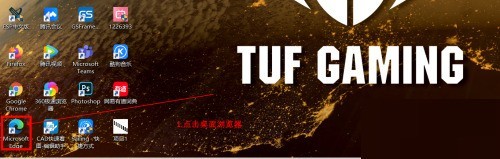
2、然後點擊進入瀏覽器主頁,在右上方找到三個點圖標,如下圖所示。
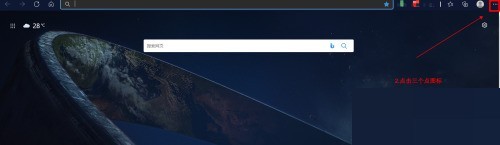
3、點選圖示進入後開啟選單下拉按鈕,找到【擴充】選項,如下圖。
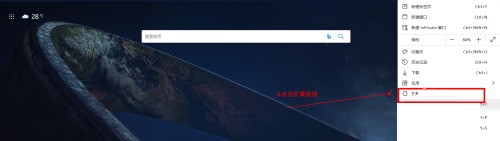
4、接著點擊進入擴展,擴展程式主介面。點選取得microsoft edge擴充功能。
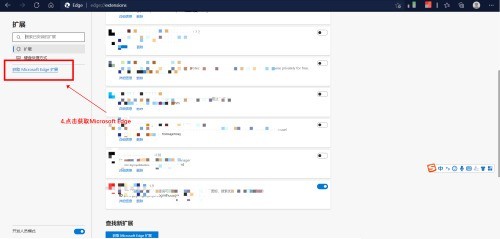
5、隨意點擊自己喜歡的插件,或是在搜尋列中尋找自己想要的插件。
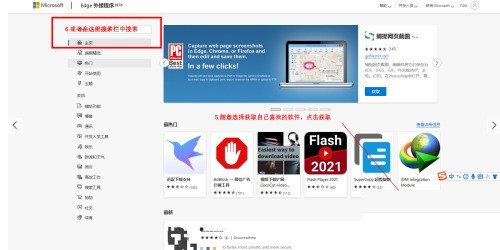
6、點選確定新增擴充功能。
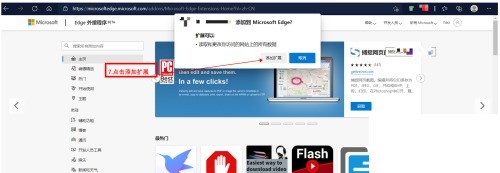
7、最後點擊進入擴充主介面,點擊查看安裝的插件,並且點擊開啟按鈕即可。
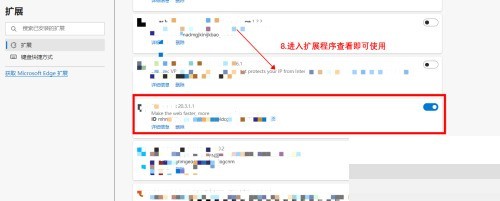 #
#
以上是microsoft edge怎麼安裝插件_microsoft edge安裝插件方法的詳細內容。更多資訊請關注PHP中文網其他相關文章!




